reklama
Windows 10 stále obsahuje nespočet pastí pro nic netušící uživatele. Naštěstí katastrofě lze předcházet.
Co definuji jako „katastrofu“? Je to, když kliknete na něco nebo omylem zasáhnete záhadnou sekvenci kláves, která způsobí, že zmizí banda souborů, složek nebo dokonce celé okno, ve kterém jste pracovali. Je to ten potápěcí pocit v žaludku, když si myslíte, že možná veškerá vaše tvrdá práce byla úplně vymazána v mrknutí oka.
Před lety jsem byl měsíčním světlem jako počítačový konzultant pro řadu klientů, kteří byli s používáním počítačů velmi noví. Tato zkušenost mi ukázala některé běžné chyby, které uživatelé počítačů dělají, což může vést ke ztrátě dat. Současně poskytla také několik užitečných způsobů, jak se těmto chybám vyhnout.
1. Posouvání systému Windows mimo obrazovku
Tento problém se netýká pouze nových uživatelů počítačů. Dokonce i ti nejzkušenější z nás měli situace, kdy okno záhadně zmizelo z obrazovky. Pokud budete mít štěstí, můžete si všimnout malé části okna, která stále vykukuje ze strany nebo rohu. Jindy si možná nevšimnete problém, dokud klepnutím na jeho tlačítko na hlavním panelu okno neobjevíte.
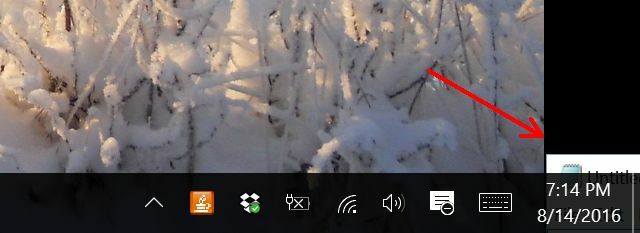
To se může stát jednoduše z nesprávného zacházení s okny, když pohybujete po obrazovce, ale někdy je to také příznak uvedení notebooku do režimu spánku, když jsou připojeny dva displeje, a jeho opětovné oživení pouze jedním Zobrazit. Mnoho oken, které se zobrazovaly na druhé obrazovce, se často nezobrazí na jediné obrazovce, když vyjde z režimu spánku.
Pro novější uživatele počítačů, kteří to ještě nikdy nezažili, je to neskutečná věc. Na hlavním panelu můžete vidět, že je aplikace otevřená, ale okno nevidíte nikde.
Oprava: Maximalizujte rozbalovací náhled.
Pokud umístíte kurzor myši na ikonu aplikace na hlavním panelu, zobrazí se malý náhled obrázku otevřeného okna.
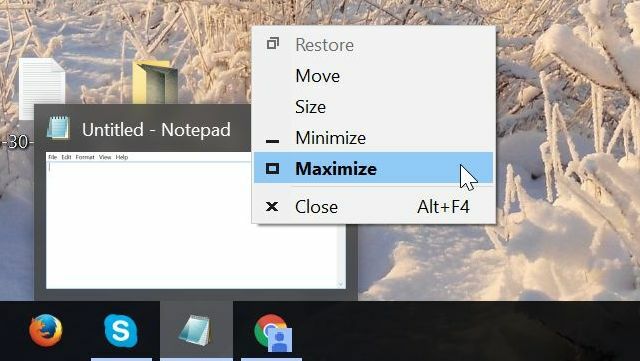
Klikněte pravým tlačítkem myši na toto malé okno náhledu a maximalizuje se na vaší aktuální primární obrazovce. Jakmile je znovu na obrazovce, možná budete chtít zmenšit okno namísto na celou obrazovku. Nedělejte chybu klepnutím na možnost „Obnovit“ v okně.

Okno se tím ve skutečnosti vrátí do jakéhokoli stavu, v jakém se na obrazovce „jiný“ (ten, který nevidíte). Místo toho klikněte a podržte myš na záhlaví a přetáhněte okno někam blíže ke středu obrazovky.
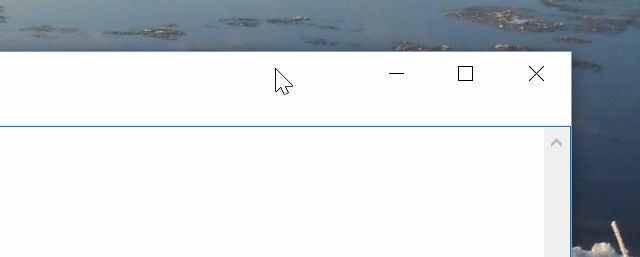
Tím se změní umístění tohoto okna na místo, kde se nachází vaše myš, a není maximalizováno. Mise splněna.
2. Náhodné odstranění souborů
Nejhorší pocit pro všechny uživatele počítačů - nových počítačů nebo ne - je, když vaše důležité soubory záhadně zmizí. Je neuvěřitelně snadné omylem smazat soubory.
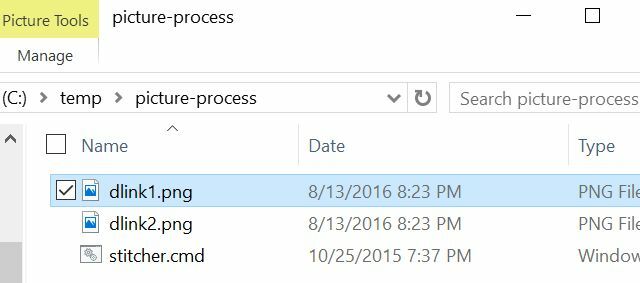
Než stisknete klávesu „Delete“ na klávesnici, můžete omylem zvýraznit nesprávný soubor. Pryč. Při pohybu myší můžete nechtěně držet kurzor dolů a zvýraznit tak několik souborů stisknutím tlačítka Odstranit, domníváte se, že odstraňujete něco jiného, ale místo toho se tyto zvýrazněné soubory dostanou zničen.
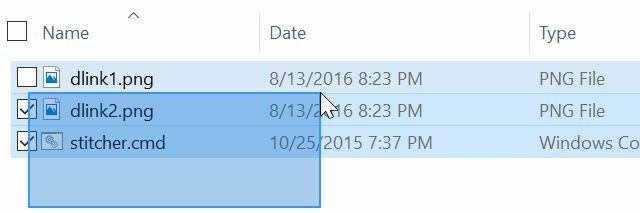
Ať už je příčina této tragédie jakákoli, ve skutečnosti existují dvě cesty. Jeden je rychlý a snadný a druhý několik kliknutí.
Oprava: Klávesová zkratka CTRL + Z nebo obnovení z koše.
Kdykoli se většina věcí pokazí, pokud si to neuvědomíte, brzy zjistíte, že CTRL + Z je váš nejlepší přítel. V případě chybného mazání souborů CTRL + Z vrátí tyto smazané soubory zpět tam, kam patří.
Problém s CTRL + Z spočívá v tom, že se jedná o omezené časové řešení. Udělejte to ve chvíli, kdy tyto soubory odstraníte a problém pravděpodobně vyřešíte. Ale pokud si neuvědomujete, že jste smazali soubory a vyrazíte a kopírujete, přesouváte a odstraňujete všechny ostatní soubory, CTRL + Z tento problém už neopraví.
Naštěstí je tu stále Koš.

Někde na ploše najdete ikonu koše (a.k.a. „Koš“). Nezáleží na tom, jestli to byly hodiny, dny nebo dokonce měsíce od smazání souborů, pokud zkontrolujete Koš, existuje velmi dobrá šance, že tam soubory stále najdete.
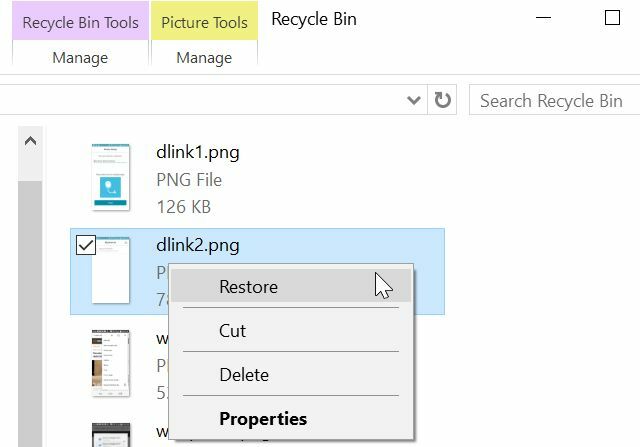
Jediné, co musíte udělat, je kliknout pravým tlačítkem na soubor (nebo soubory) a vybrat Obnovit volba. Vrátí se zpět tam, kam patří.
Doufejme, že to nemáte nastaveno automaticky vyprázdní Koš Vylepšete Koš s těmito skvělými nástroji a trikyVětšina z nás je velmi dobře obeznámena s Košem. Používáme jej pravidelně a vypadá to, že nemůžeme udělat mnoho pro přizpůsobení - smazané soubory tam chodí a můžeme trvale ... Přečtěte si více na nějaký plán. A co je ještě horší, ujistěte se, že Koš není obcházet. Klikněte pravým tlačítkem myši na ikonu Koš a vyberte Možnosti.
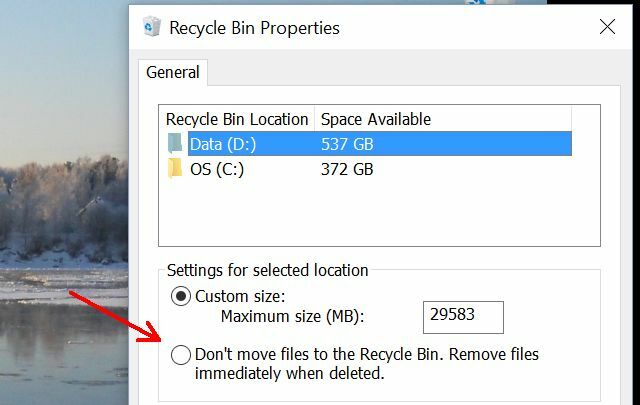
Ujistěte se, že Nepřesouvejte soubory do koše možnost je ne vybraný. Pokud ano, vaše pojistka proti náhodně smazaným souborům nebude existovat.
3. Neúmyslné přetažení souborů do nesprávných složek
Jednou z nejčastějších „nehod“, které jsem viděl od nových i zkušených uživatelů počítačů během mého působení v roli konzultanta, byl náhodný přetažení souboru a jeho přetažení do nesprávné složky.
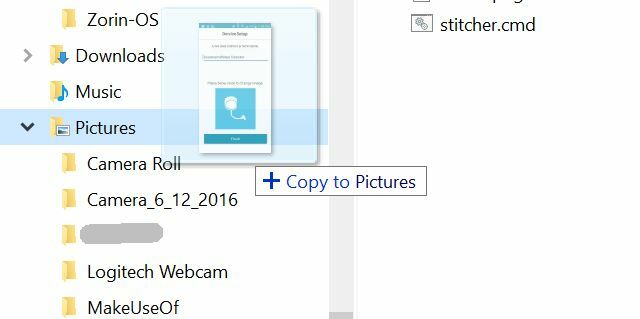
Na obrázku výše můžete vidět, jak snadné je tuto chybu udělat. Chtěl jsem umístit svůj soubor do složky „Obrázky“, ale pokud uvolním tlačítko myši jen trochu vysoko, přejde do složky „Hudba“ a pokud ji uvolníme jen příliš nízko, přejde do složky „Camera Roll“ složku.
A pokud uvolníte tlačítko myši na způsob do cílové složky, kdo ví, kde na světě byl tento soubor vynechán?
Oprava: CTRL + Z nebo protřepejte oknem.
Stejně jako v případě, že jste omylem smazali soubory, i tentokrát bude stiskem kláves CTRL + Z ušetřit milost. Soubory se budou kouzelně přesouvat z místa, kde jste je omylem vyhodili, zpět do původní složky. To je opět za předpokladu, že jste nás CTRL + Z ihned poté, co udělal chybu.
Můžete si vybrat i jinou možnost. Je to vlastně metoda přesouvání souborů, která slouží jako preventivní opatření, aby se tomuto společnému problému zabránilo. Kdykoli potřebujete přesunout soubory z jedné složky do druhé, zvažte použití vaší plochy jako dočasného bodu drop-off.
Jak to funguje, když jste ve složce, z níž chcete soubory zkopírovat, stačí kliknout a podržet záhlaví okna složky a trochu se třást. To minimalizuje všechna ostatní okna a odhalí plochu. Zvýrazněte soubory, které chcete přesunout, a jednoduše je přetáhněte na plochu.
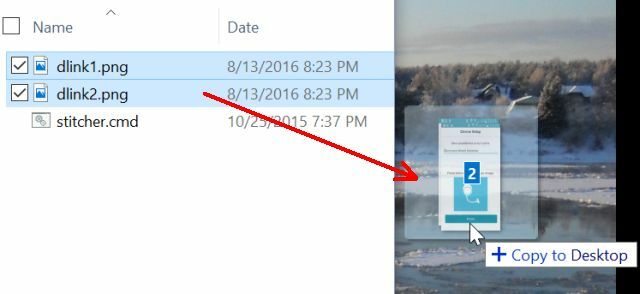
Dále otevřete složku, do které chcete soubory přesunout, a přetáhněte je z plochy do této složky.
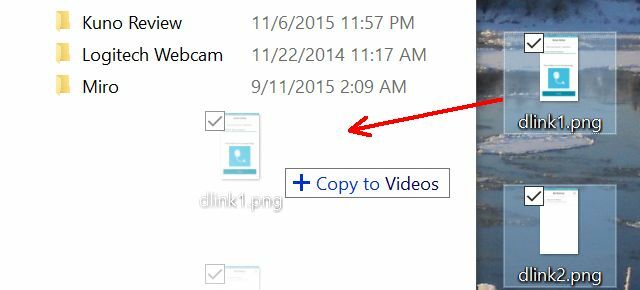
Je to jeden další krok, ale možnost jen otřást oknem a získat rychlý přístup k ploše může ušetřit čas.
Dalším přístupem, který se vyhýbá problému „náhodného přetažení“, je pouze zvýraznění souborů a jejich zkopírování (CTRL + C), poté přechod do nového cílového adresáře a vložení (CTRL + P) tam. Sečteno a podtrženo, přesouvání souborů pomocí myši je někdy nebezpečná věc, takže zvyknout si na jinou metodu přesouvání souborů je pravděpodobně chytrý nápad.
4. Náhodně zrušit přesun z plochy
Jednou podivnou „nehodou“, která se může stát novým i zkušeným uživatelům, je nesprávné kliknutí v kontextové nabídce po kliknutí pravým tlačítkem myši na plochu a zasažení obávaný Vrátit zpět nebo Znovu přesuňte možnosti.
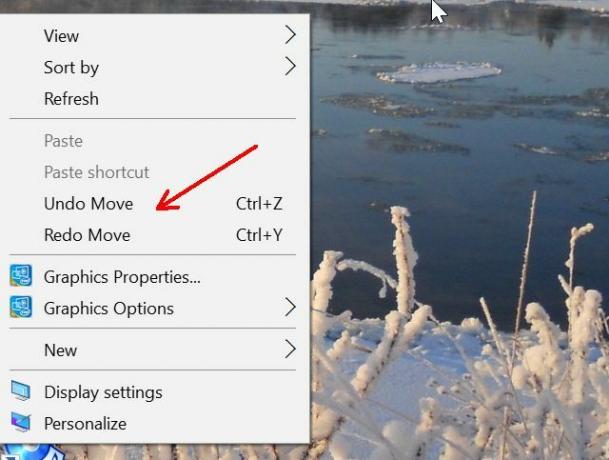
Přes internet se objevily zprávy o tom, že lidé jeden z nich zasáhli náhodou, když se rychle pokoušejí vytvořit nový soubor nebo složku na ploše pomocí Nový možnost nabídky. Stačí kliknout příliš rychle a než to budete vědět, ať už byl váš poslední příkaz „tah“, jakýkoli příkaz byl zrušen. Hodně štěstí se snaží přijít na to, co to bylo.
Oprava: Okamžitě opakujte opačný příkaz.
Když náhodou zasáhnete jeden z nich, než se zmocníte paniky a začnete zběsilě zkoušet, jaké soubory se právě přesunuly nebo smazaly, stačí okamžitě kliknout na opačný příkaz. Pokud jste klikli Vrátit zpět, při příštím kliknutí pravým tlačítkem myši na plochu se zobrazí Znovu přesuňte dostupný. Klikněte na něj. Problém je vyřešen.
Příště zpomalte a věnujte pozornost tomu, kde kliknete!
5. Výběr všeho - Předehra k náhodnému smazání
Poslední chyba, kterou bych chtěl zmínit, je ve skutečnosti předehrou k mnoha náhodným vymazáním souborů. To se vrací k druhému číslu uvedenému v tomto článku, k odstranění souborů. Mnoho lidí nakreslí čtverec pro zvýraznění souborů, které chtějí odstranit nebo přesunout.
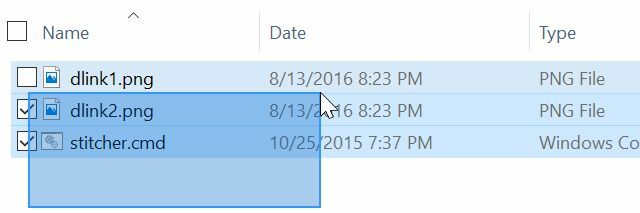
Dalším způsobem výběru více souborů je použití kláves CTRL + A, která vybírá všechny soubory v aktuálně vybrané složce. Funguje to skvěle, pokud skutečně prohlížíte složku, kterou jste zvýraznili, ale lidé si někdy vybrali jiné okno jinde na obrazovce. Stisknutím kláves CTRL + A se zvýrazní všechny soubory jiný složku.
Zde přichází problém. Smazání souborů netrvá dlouho. Stisknutím klávesy Delete, Backspace, mezerníku nebo klávesy Enter se soubory buď vymažou, nebo upraví, nebo v případě stisknutí klávesy Enter se ve skutečnosti pokusí otevřít každý soubor, který jste v tomto druhém zvýraznili složku. Představte si ohňostroj, pokud jste omylem zvýraznili stovky souborů.
Oprava: Klávesa F5.
Pokud se chcete vyhnout katastrofě, udělejte z klávesy F5 svého přítele. Pokud zvýrazňujete soubory a věci nevypadají správně - možná žádný ze souborů nebude zvýrazněn, nebo vidíte soubory v jiném okně se zvýrazní - nepropadejte panice a nezasahujte různými klávesami ani trhnutím myši kolem. Jen pomalu a klidně stiskněte klávesu F5.

To provede velmi bezpečnou funkci „aktualizace“ v aktivní složce. Tím se v zásadě aktualizuje zobrazený seznam, ale současně se zruší všechny vybrané akce, které jste mohli náhodně provést v aktivní složce.
Polovina bitvy počítá bezpečně
Nedovolte, aby vás všechny výše uvedené chyby děsily, že vás vyzkoušejí na počítači nové věci. Chyby jsou způsob, jakým se učíte, ale je možné zabránit ztrátě hodně práce tím, že berete věci pomalu a děláte věci způsobem, který snižuje rizika.
Musíte pouze použít výše popsané techniky. Vaše počítačová zkušenost bude nejen efektivnější, ale také nikdy nebudete muset utrpět zničující ztrátu náhodným smazáním nejdůležitějších souborů. Být tam venku.
Už jste někdy udělali některou z chyb popsaných v tomto článku? Používáte nějaké techniky, abyste snížili své šance na chyby? Podělte se o své vlastní zkušenosti v sekci komentářů níže!
Obrázek Kredit: Ana Blazic Pavlovic / Shutterstock
Ryan má bakalářský titul z elektrotechniky. Pracoval 13 let v automatizační technice, 5 let v IT a nyní je Apps Engineer. Bývalý šéfredaktor MakeUseOf, vystoupil na národních konferencích o vizualizaci dat a vystupoval v národních televizích a rádiích.


